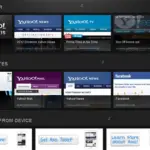Хэрэв та Yahoo Mail хаягаа өөрийн ашигладаг бүх имэйл хаягууддаа имэйл илгээх, хүлээн авах үндсэн байршил болгохыг хүсвэл доорх алхмуудыг дагана уу.Доор өгсөн алхмуудыг хийснээр та гуравдагч этгээдийн имэйл хаягаа Yahoo Mail бүртгэлдээ хялбархан нэмэх боломжтой болно.
Yahoo Mail бүртгэлдээ бусад имэйл хаягуудыг нэмсний дараа та Yahoo Mail бүртгэл рүүгээ нэвтэрснээр л өөрийн бүх имэйл хаяг руу нэвтрэх боломжтой.
您 可以 在 "бичих” товчДоор жагсаасан Yahoo Mail акаунтуудаас холбогдсон бүх бүртгэлийг хялбархан олоорой.Холбогдсон бүх имэйл хаягт хандахын тулд та холбогдох бүртгэл дээр дарж тухайн бүртгэлээс имэйл шалгах эсвэл илгээх боломжтой.Одоо Yahoo Mail-тай имэйл хаягаа хэрхэн холбож, салгах талаар сурахын тулд та доорх алхмуудыг дагах хэрэгтэй.
Yahoo Mail-аас имэйл акаунтуудыг холбох, салгах заавар
Гуравдагч этгээдийн имэйл хаягуудыг Yahoo Mail-тай холбоно уу
- Эхлэхийн тулд та эхлээд вэб хөтчөөр Yahoo Mail бүртгэлдээ нэвтрэх хэрэгтэй.
- Yahoo Mail бүртгэлдээ нэвтэрсний дараа та дарах хэрэгтэйдэлгэцийн баруун дээд буландньтохируулахдүрс (арааны дүрс).
- Дэлгэц дээр гарч ирэх унждаг цэснээс та сонгох хэрэгтэйБусад тохиргоосонголтууд.
- Дараагийн дэлгэцэн дээр та очих хэрэгтэйМэйлсонголтууд.
- 在Мэйлхэсэгт та товших хэрэгтэйИмэйл нэмнэ үүсонголтууд.
- Дараа нь чи"Имэйл нэмэх"ХэсэгДоорх Имэйл үйлчилгээ үзүүлэгчийг сонгоно уу.
- Үүний дараа та өөр имэйл хаягаа оруулсан талбарт оруулаад дарна ууДараагийн алхам товч.
- Одоо та зүгээр л гарч ирэх цонхон дээрх дэлгэцэн дээрх зааврыг дагах хэрэгтэй.Мөн та өөрийн нэр, тайлбарыг холбогдох талбарт оруулж болно.
- Шаардлагатай талбаруудыг бөглөсний дараа та "Дуусгах"товч.
Yahoo Mail-аас өөр имэйл хаягийг салга
- Компьютерийнхээ хөтөч дээр Yahoo Mail данс руугаа нэвтэрч эхэл.
- Yahoo Mail бүртгэлдээ нэвтэрсний дараа та дарах хэрэгтэйдэлгэцийн баруун дээд буландньтохируулах дүрс (арааны дүрс).Дэлгэц дээр унадаг цэс гарч ирнэ.
- Унждаг цэснээс та товших хэрэгтэйБусад тохиргоосонголтууд.Та дараагийн дэлгэц рүү чиглүүлэх болно
- Дараагийн дэлгэц дээр та товших хэрэгтэйМэйлсонголтууд.
- 在Мэйлхэсэгт та Yahoo Mail бүртгэлээсээ салгахыг хүссэн бүртгэлээ сонгох хэрэгтэй.
- Дараа нь та "товших хэрэгтэй"шуудангийн хайрцгийг устгах"сонголт болон дахин сонгох замаар "шуудангийн хайрцгийг устгах"Сонголтуудүйл ажиллагааг баталгаажуулах.
- Үүний дараа та зүгээр л "товшиж болно.хадгалах"өөрчлөлтүүдийг хадгалах сонголт.
Имэйл дансны тайлбар, хариу бичих хаяг, нэр ба/эсвэл гарын үсгийг засна уу
- Компьютер дээрээ вэб хөтөч нээгээд Yahoo Mail хаяг руугаа нэвтэрнэ үү.
- Yahoo Mail бүртгэлдээ нэвтэрсний дараа дэлгэцийн баруун дээд буланд байрлах тохиргооны сонголт (арааны дүрс) дээр дарах хэрэгтэй.Та компьютерийнхээ дэлгэцэн дээр унадаг цэсийг харах болно.
- Дэлгэц дээр гарч ирэх цэснээс та сонгох хэрэгтэйдэлгэцийн доод хэсэгтньБусад тохиргоосонголтууд.Таныг Yahoo Mail дансны тохиргооны бүрэн хэсэг рүү аваачна.
- 在Бусад тохиргоодэлгэц дээр дарах хэрэгтэйМэйлсонголтууд.Баруун талд та харах болноМэйлСонголтуудхолбоотойсонголтууд.
- 在Мэйл"Тохиргоо" хэсэгт та өөрчлөхийг хүссэн имэйл хаягаа сонгох хэрэгтэй.
- Дараа нь та өөрийн тайлбар, нэр, буцах хаяг эсвэл гарын үсгээ хялбархан засах боломжтой болно.
- Холбогдох и-мэйл бүртгэлдээ шаардлагатай өөрчлөлтүүдийг хийснийхээ дараа та зүгээр л "товшиж болно.хадгалах"товч.Хийсэн бүх өөрчлөлт нэн даруй хадгалагдах болно.
Тиймээс, эдгээр нь таны Yahoo Mail акаунт дахь имэйл хаягуудыг холбох, салгахдаа дагаж мөрдөх ёстой алхамууд юм.

![Windows 10 дээр Cox имэйлийг тохируулах [Windows Mail програмыг ашиглан] Windows 10 дээр Cox имэйлийг тохируулах [Windows Mail програмыг ашиглан]](https://infoacetech.net/wp-content/uploads/2021/06/5796-photo-1570063578733-6a33b69d1439-150x150.jpg)